文章目录
- 一、SimpleUI是什么
- 二、安装SimpleUI
- 2.1 pip安装
- 2.2 应用注册
- 2.3 注册超级管理员
- 2.3 登陆验证
- 三、美化SimpleUI
- 3.1 设置中文
- 3.2 更换后台登陆logo
- 3.3 屏蔽右侧广告
- 3.4 更改管理后台名字
- 3.5 验证
- 四、admin后台数据管理
- 4.1 查看users数据表
- 4.2 编辑users应用中admin.py文件
- 4.3 自定义列表
- 4.4 自定义菜单
- 4.5 如果一个项目有多个应用、一个应用有多个model表
- 4.5.1 一个app注册多个model — admin.py写法
- 4.5.2 多个model — setting.py写法
- 4.6 完整后台数据展示
- 五、对于fa图标
- 六、注意
- 七、Reference
一、SimpleUI是什么
SimpleUI官网:https://simpleui.72wo.com/simpleui/
简而言之,就是一个很漂亮的开源的Django后台管理框架。
二、安装SimpleUI
2.1 pip安装
pip install django-simpleui

2.2 应用注册
编辑django配置文件setting.py,注册simpleui
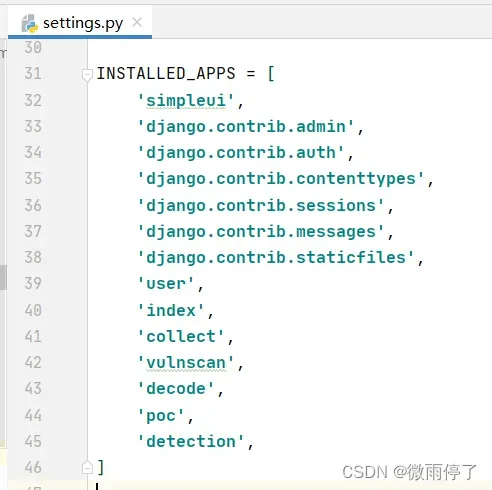
INSTALLED_APPS = [
'simpleui', # 加入
'django.contrib.admin',
'django.contrib.auth',
'django.contrib.contenttypes',
'django.contrib.sessions',
'django.contrib.messages',
'django.contrib.staticfiles',
...
]
2.3 注册超级管理员
python manage.py createsuperuser
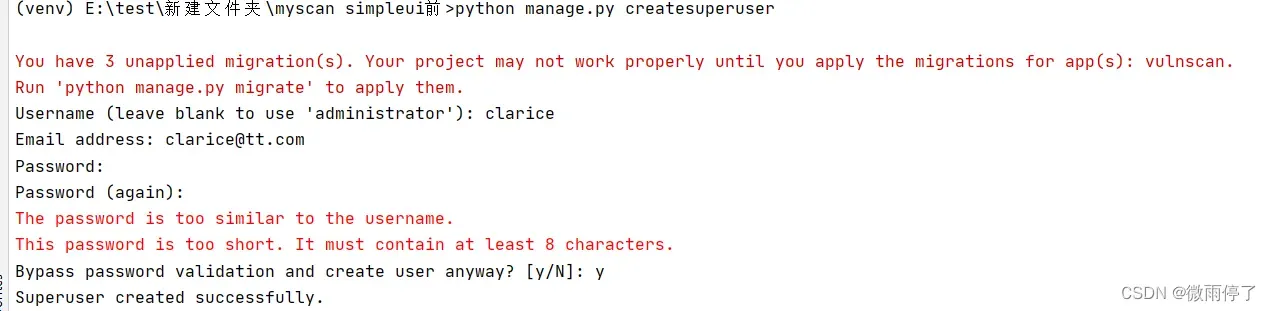
2.3 登陆验证
访问:127.0.0.1/admin
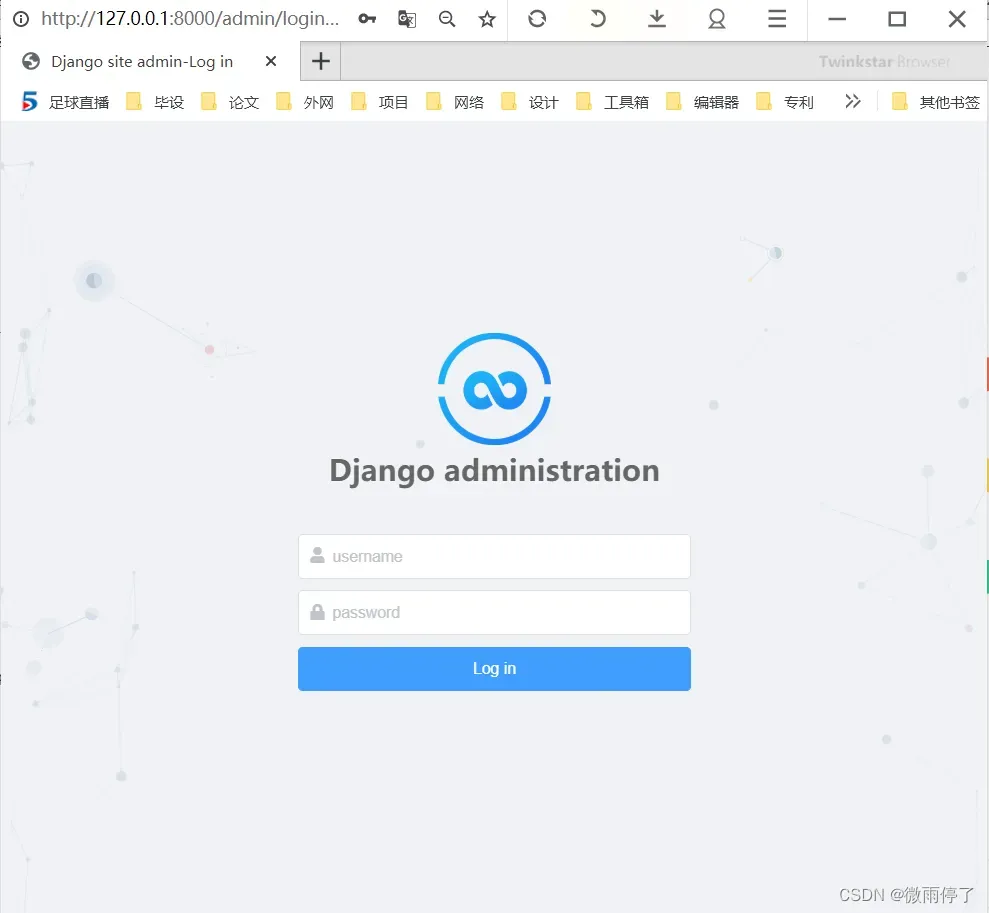
用刚才注册的超级管理员登陆后台,原始后台主页:
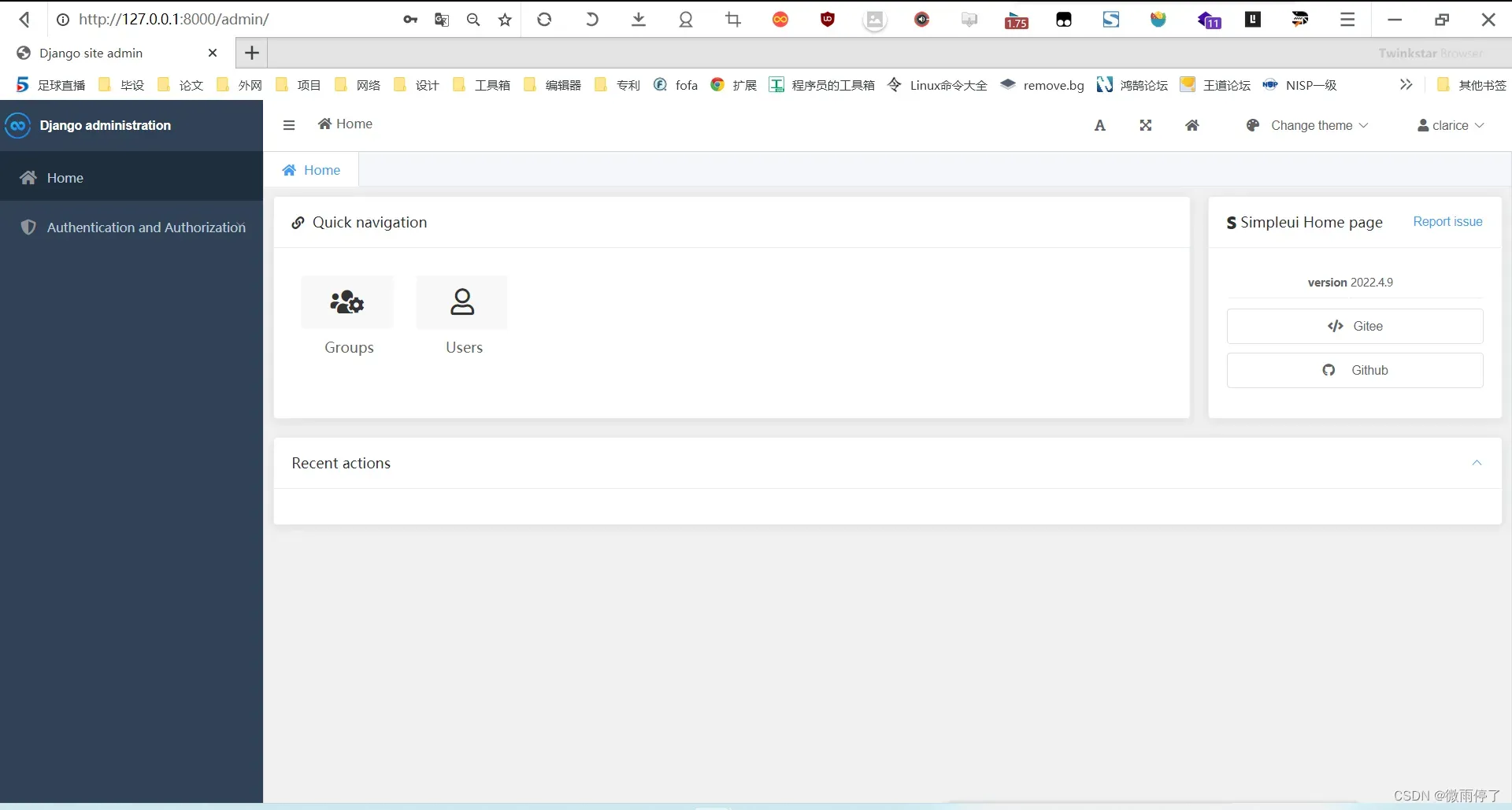
三、美化SimpleUI
3.1 设置中文
在setting.py中:
# 更改默认语言为中文
LANGUAGE_CODE = 'zh-hans'
# 更改时区为上海
TIME_ZONE = 'Asia/Shanghai'
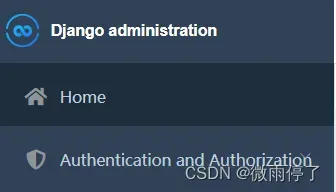
3.2 更换后台登陆logo
在setting.py中:
# 换成自己Logo链接
SIMPLEUI_LOGO = '/static/image/star.png'
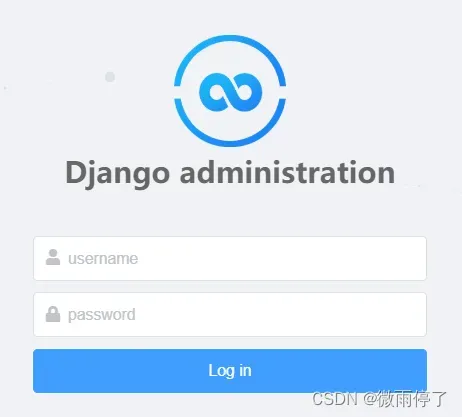
3.3 屏蔽右侧广告
在setting.py中:
# 隐藏右侧SimpleUI广告链接和使用分析
SIMPLEUI_HOME_INFO = False
SIMPLEUI_ANALYSIS = False
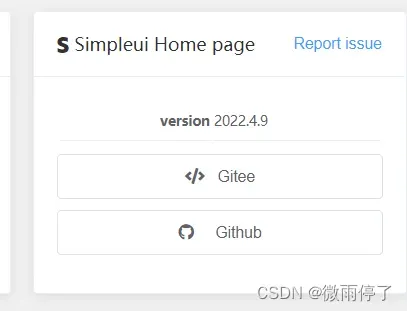
3.4 更改管理后台名字
随便编辑一个应用目录下的admin.py文件, 添加如下代码。这个设置属于Django的设置,不属于SimpleUI的设置。
from django.contrib import admin
admin.site.site_header = '微雨停了管理后台' # 设置header
admin.site.site_title = '微雨停了管理后台' # 设置title
admin.site.index_title = '微雨停了管理后台'
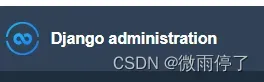
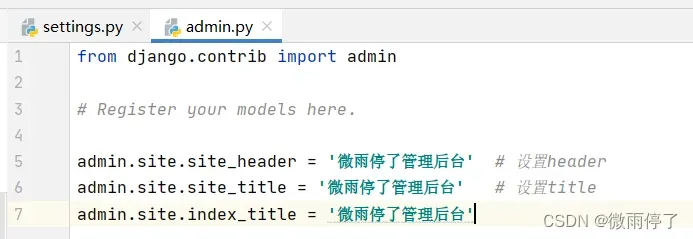
3.5 验证
此时admin登陆页:
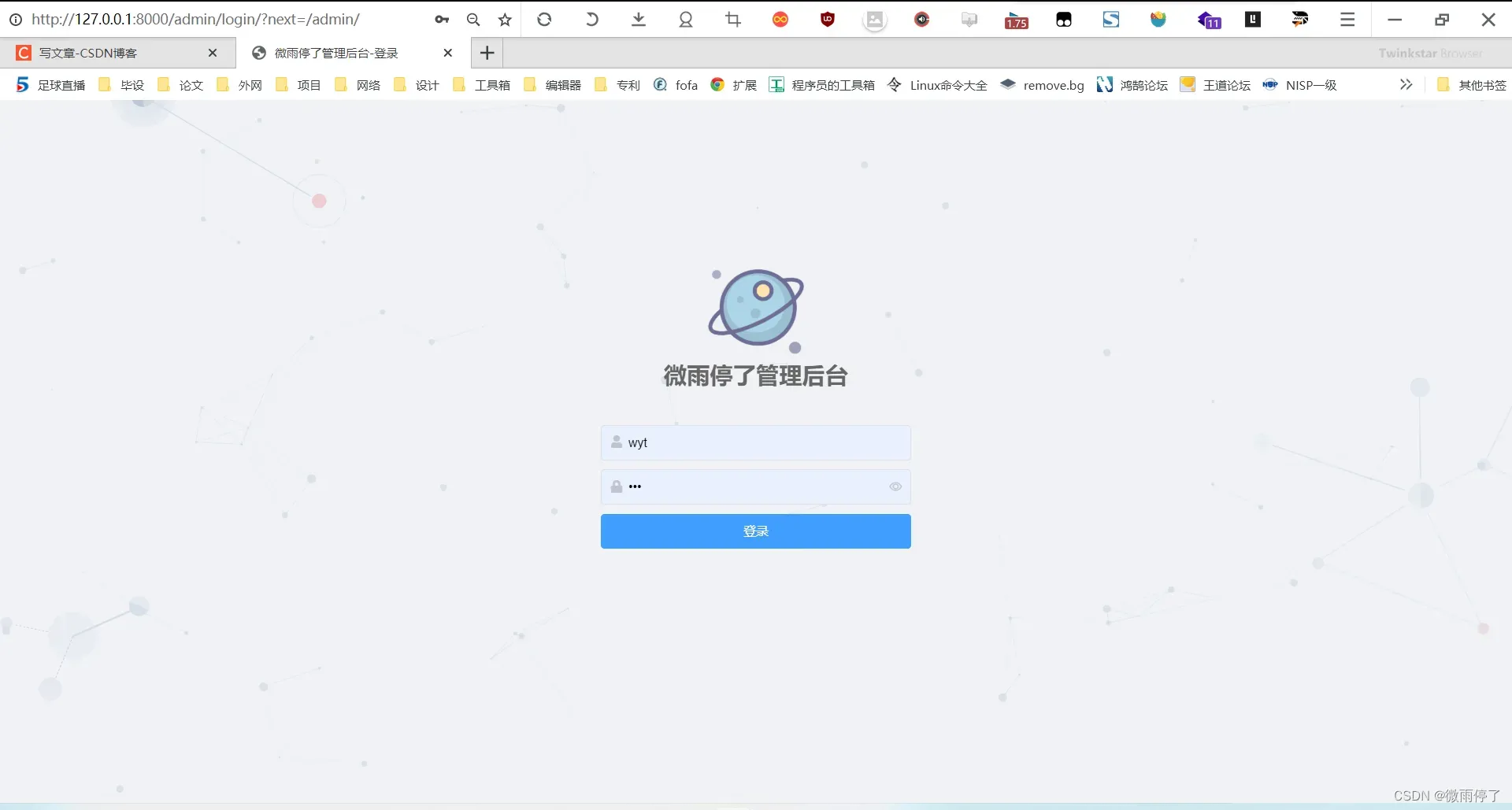
首页:
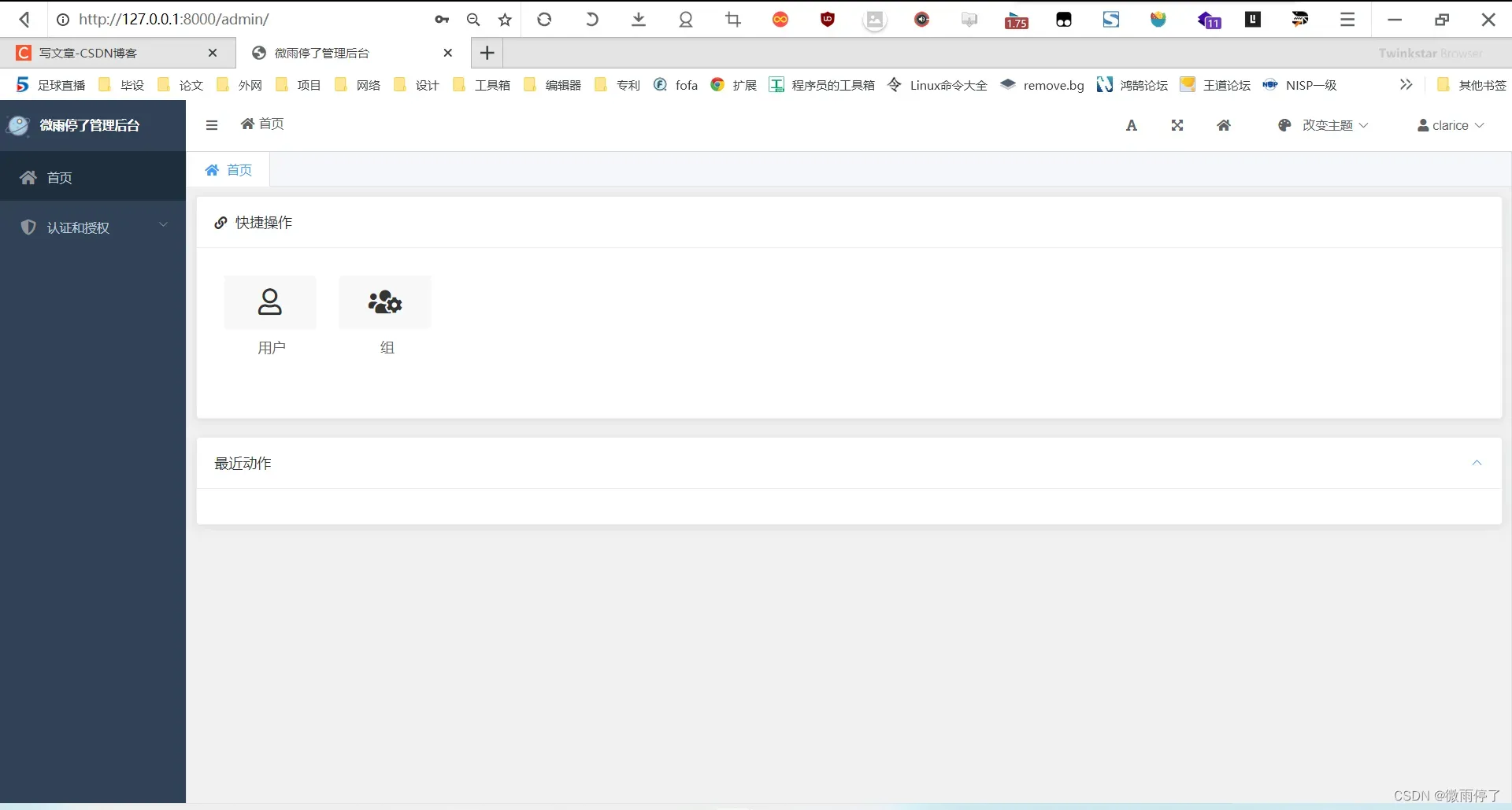
四、admin后台数据管理
设置完SimpleUI后要将数据库的数据导入,才能正常管理数据。
以我的项目中users应用为例:
4.1 查看users数据表
models.py:
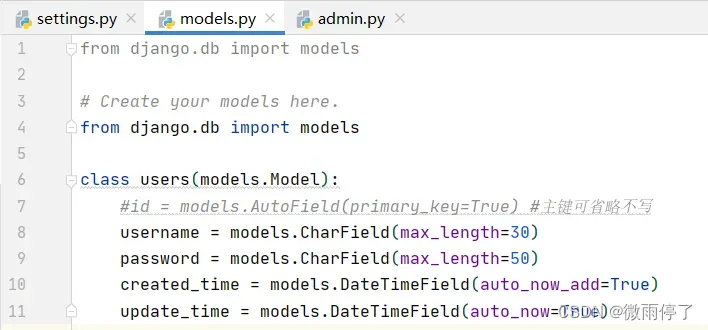
数据表:
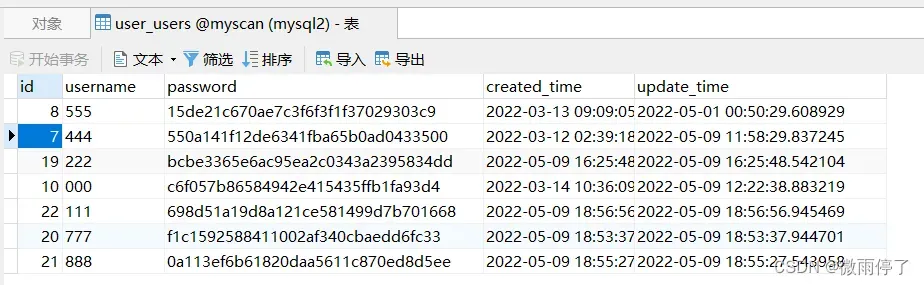
4.2 编辑users应用中admin.py文件
1、加入:
from .models import users
class users_Manager(admin.ModelAdmin):
list_display = ['id','username','password','created_time','update_time']
admin.site.register(users,users_Manager)
2、验证:
此时刷新后台,会发现,数据已加载。
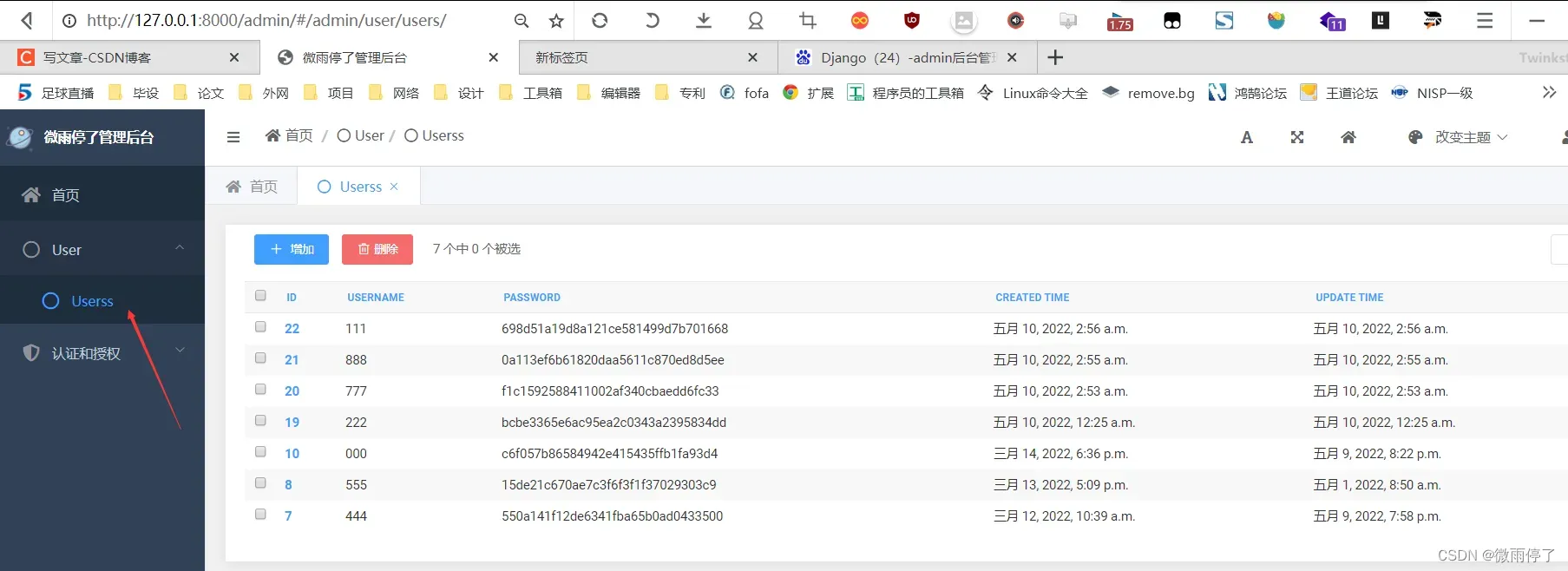
4.3 自定义列表
1、在models.py中,加入以下两句,将 ‘Users’ 改为 ‘用户表’ :
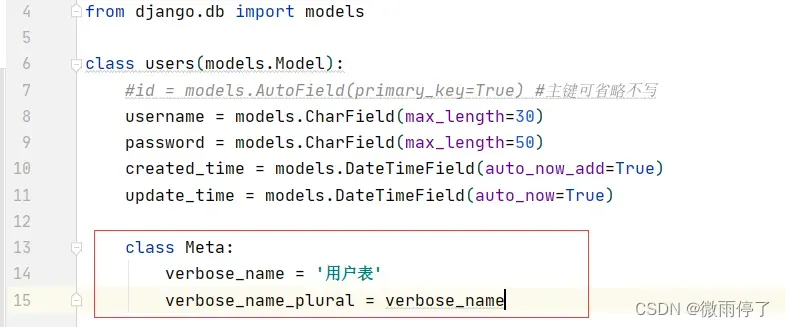
class Meta:
verbose_name = '用户表'
verbose_name_plural = verbose_name
2、验证:
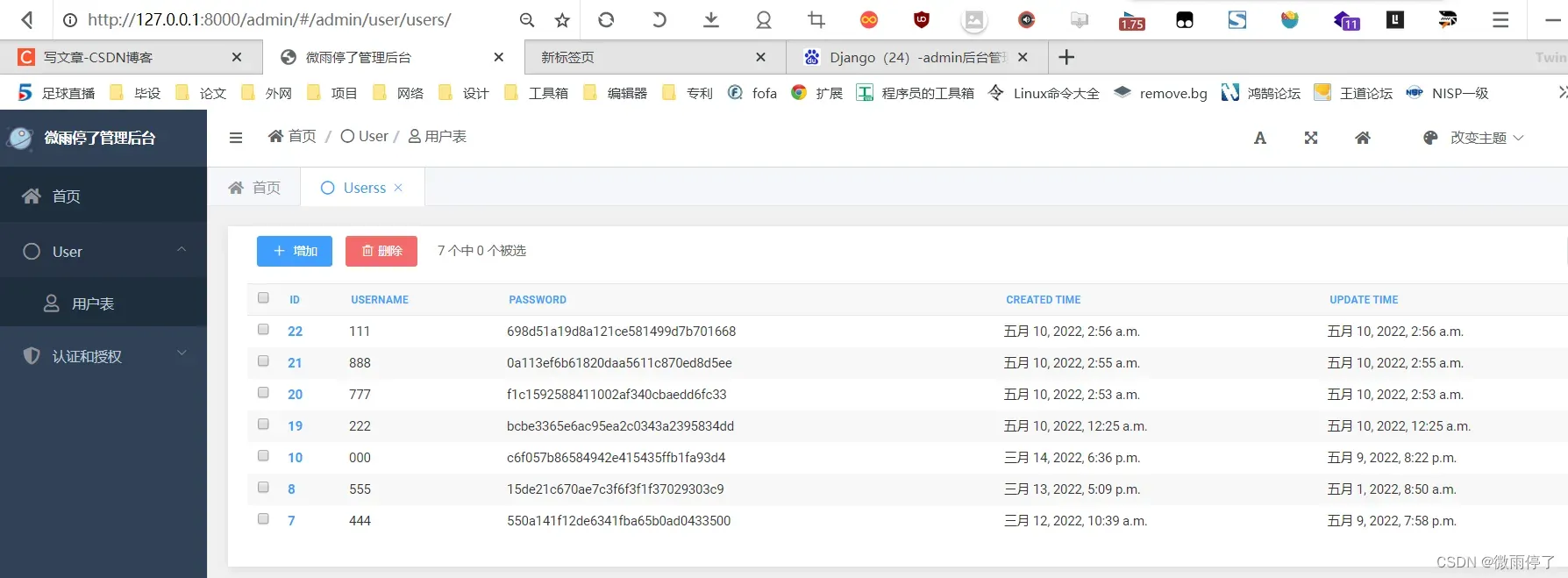
4.4 自定义菜单
1、将User改为中文,自定义右侧菜单栏,在setting.py中,加入:
SIMPLEUI_CONFIG = {
# 是否使用系统默认菜单,自定义菜单时建议关闭。
'system_keep': False,
# 用于菜单排序和过滤, 不填此字段为默认排序和全部显示。空列表[] 为全部不显示.
'menu_display': ['用户信息管理','权限认证'],
# 设置是否开启动态菜单, 默认为False. 如果开启, 则会在每次用户登陆时刷新展示菜单内容。
# 一般建议关闭。
'dynamic': False,
'menus': [
{
'app': 'auth',
'name': '权限认证',
'icon': 'fas fa-user-shield',
'models': [
{
'name': '管理用户列表',
'icon': 'fa fa-user-secret',
'url': 'auth/user/'
},
{
'name': '用户组',
'icon': 'fa fa-th-list',
'url': 'auth/group/'
}
]
},
{
'name': '用户信息管理',
'icon': 'fa fa-user-md',
'models': [
{
'name': '普通用户列表',
# 注意url按'/admin/应用名小写/模型名小写/'命名。
'url': '/admin/user/users/',
'icon': 'fa fa-user'
},
]
},
]
}
验证:
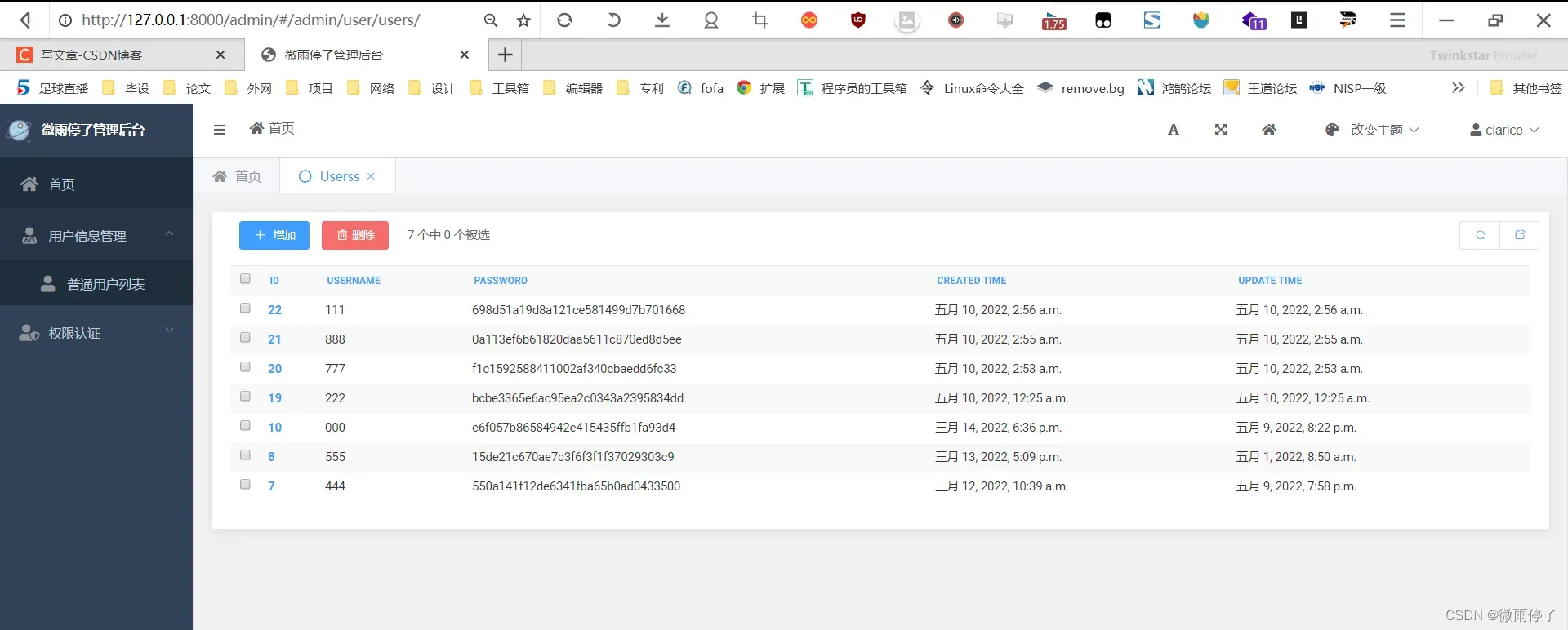
此时就可以享受simpleUI后台了。
4.5 如果一个项目有多个应用、一个应用有多个model表
4.5.1 一个app注册多个model — admin.py写法
1、当前model.py:
from django.db import models
class users(models.Model):
#id = models.AutoField(primary_key=True) #主键可省略不写
username = models.CharField(max_length=30)
password = models.CharField(max_length=50)
created_time = models.DateTimeField(auto_now_add=True)
update_time = models.DateTimeField(auto_now=True)
class Meta:
verbose_name = '用户表'
verbose_name_plural = verbose_name
class user_ip(models.Model):
username = models.CharField(max_length=30)
userip = models.CharField(max_length=30)
login_time = models.DateTimeField(auto_now_add=True)
logout_time = models.DateTimeField(auto_now=True,null=True)
isIN = models.BooleanField(null=True)
class Meta:
verbose_name = '用户审计表'
verbose_name_plural = verbose_name
2、在admin.py中:
from django.contrib import admin
# Register your models here.
from .models import users
from .models import user_ip
class users_Manager(admin.ModelAdmin):
list_display = ['id','username','password','created_time','update_time']
class user_ip_Manager(admin.ModelAdmin):
list_display = ['id','username','userip','login_time','logout_time']
admin.site.register(users,users_Manager)
admin.site.register(user_ip,user_ip_Manager)
admin.site.site_header = '微雨停了管理后台' # 设置header
admin.site.site_title = '微雨停了管理后台' # 设置title
admin.site.index_title = '微雨停了管理后台'
4.5.2 多个model — setting.py写法
SIMPLEUI_CONFIG = {
# 是否使用系统默认菜单,自定义菜单时建议关闭。
'system_keep': False,
# 用于菜单排序和过滤, 不填此字段为默认排序和全部显示。空列表[] 为全部不显示.
'menu_display': ['漏洞信息管理','中间件漏洞管理', '资产收集管理','用户信息管理','权限认证'],
# 设置是否开启动态菜单, 默认为False. 如果开启, 则会在每次用户登陆时刷新展示菜单内容。
# 一般建议关闭。
'dynamic': False,
'menus': [
{
'app': 'auth',
'name': '权限认证',
'icon': 'fas fa-user-shield',
'models': [
{
'name': '管理用户列表',
'icon': 'fa fa-user-secret',
'url': 'auth/user/'
},
{
'name': '用户组',
'icon': 'fa fa-th-list',
'url': 'auth/group/'
}
]
},
{
'name': '用户信息管理',
'icon': 'fa fa-user-md',
'models': [
{
'name': '普通用户列表',
# 注意url按'/admin/应用名小写/模型名小写/'命名。
'url': '/admin/user/users/',
'icon': 'fa fa-user'
},
{
'name': '用户登陆列表',
# 注意url按'/admin/应用名小写/模型名小写/'命名。
'url': '/admin/user/user_ip/',
'icon': 'fa fa-user-plus'
},
]
},
{
'name': '漏洞信息管理',
'icon': 'fa fa-bug',
'models': [
{
'name': '漏洞列表',
# 注意url按'/admin/应用名小写/模型名小写/'命名。
'url': '/admin/vulnscan/vulnscan_vuln/',
'icon': 'fa fa-bell'
},
]
},
{
'name': '中间件漏洞管理',
'icon': 'fa fa-bomb',
'models': [
{
'name': '中间件漏洞列表',
# 注意url按'/admin/应用名小写/模型名小写/'命名。
'url': '/admin/poc/pocscan/',
'icon': 'fa fa-flag'
},
]
},
{
'name': '资产收集管理',
'icon': 'fa fa-envelope',
'models': [
{
'name': '资产收集列表',
# 注意url按'/admin/应用名小写/模型名小写/'命名。
'url': '/admin/detection/detection_collect/',
'icon': 'fa fa-envelope-open'
},
]
},
]
}
4.6 完整后台数据展示
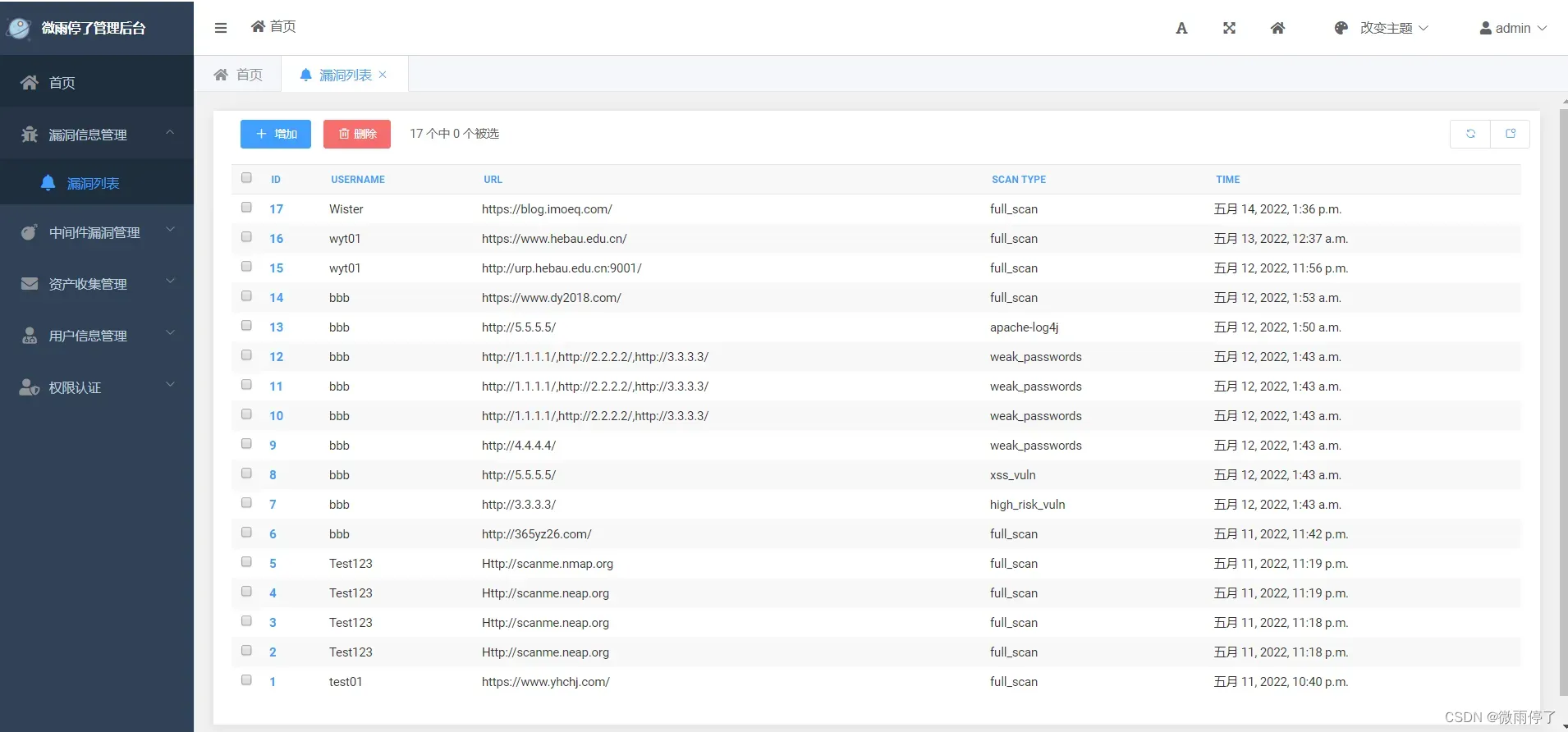
五、对于fa图标
可以去这里查询并加入:https://www.thinkcmf.com/font/font_awesome/icons.html
对于 fa-snowflake-o图标,插入语法:
<i class="fa fa-snowflake-o" aria-hidden="true"></i>
六、注意
当你部署Django项目时,请记得收集admin静态文件,否则后台将404!
收集方法:
python manage.py collectstatic # 必须调到生产模式才能成功
生产模式,在setting.py中切换如下:
DEBUG = False # 开发模式为True,实际生产False
ALLOWED_HOSTS = ['8.130.98.214'] # 开发模式为*,实际生产为真实IP或域名
STATIC_URL = '/static/'
# STATICFILES_DIRS = [
# os.path.join(BASE_DIR, "static"), # 开发模式
# ]
STATIC_ROOT = os.path.join(BASE_DIR, "static") # 生产模式
具体部署方法请见:【Django】宝塔面板部署Django+MySQL项目实战
七、Reference
1、Django实战: 手把手教你配置Django SimpleUI打造美丽后台(多图):
https://blog.csdn.net/weixin_42134789/article/details/116772878
2、admin后台管理设置步骤以及常见样式详解 :https://wenku.baidu.com/view/9c807af1b24e852458fb770bf78a6529647d3526.html
3、Django框架之-admin管理员后台:https://www.bilibili.com/video/BV1ot4y117DC
文章出处登录后可见!
